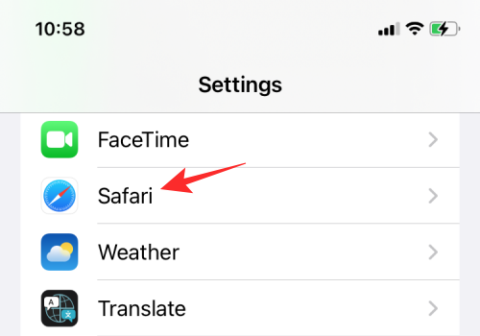iTunes의 iTunes Library.itl 파일이 잠겨 있습니다 오류 해결
iTunes Library.itl 파일이 잠긴 디스크에 잠겨 있거나 이 파일에 대한 쓰기 권한이 없다는 Apple iTunes 오류를 해결하십시오.

iOS 14 이전에는 Apple iPhone은 사용자 정의 측면에서 매우 제한적이었습니다. 홈 화면을 맞춤 설정할 수 있는 유일한 방법은 탈옥을 이용하는 것이었지만, 솔직히 말해서 탈옥은 선택해서는 안 됩니다.
다행스럽게도 Apple은 사용자의 불만에 귀를 기울이고 일부 사용자 정의를 허용하기 시작했습니다. 이제 위젯과 앱 서랍이 있으며 원하는 대로 앱 아이콘을 이동할 수 있습니다. 현재 제공되는 기능이 너무 만족스럽지 않다면 WidgetSmith를 사용하여 더 심층적인 사용자 정의를 시도해 볼 수 있습니다. 아래에서는 iOS 15의 홈 화면에 Widgetsmith를 추가하는 방법을 알려드리겠습니다.
관련 항목: iPhone 13에서 5G를 켜는 방법(또는 끄는 방법)
위젯스미스(WidgetSmith)란 무엇인가요?
WidgetSmith는 iOS 15 홈페이지에 좀 더 멋진 기능을 추가할 수 있는 위젯 사용자 정의 애플리케이션입니다. 사용자 정의 위젯을 만들어 휴대폰에 축제 분위기를 더하고 다른 제품보다 눈에 띄게 만들 수 있습니다. 그것은 다소 간단한 UI를 가지고 있으며 모든 것을 이해하기 위해 로켓 과학자가 될 필요는 없습니다. 전체적으로, 사용자 정의 팬이라면 WidgetSmith는 필수 애플리케이션입니다.
관련 항목: iPhone에서 반복 없이 무작위 배경화면을 설정하는 방법
WidgetSmith는 무료인가요?
예, App Store에서 WidgetSmith를 완전히 무료로 다운로드할 수 있습니다. 그러나 애플리케이션의 모든 요소에 무료로 액세스하거나 사용자 정의할 수 있는 것은 아닙니다. 일부 기능이 작동하려면 힘들게 번 돈을 써야 합니다.
관련 항목: 트위터에서 사용자의 트윗을 필터링하는 방법
iOS 15 홈 화면에 WidgetSmith를 추가하는 방법
아래에서는 WidgetSmith 위젯을 생성하고 홈 화면에 추가하는 방법을 살펴보겠습니다.
위젯스미스 다운로드
첫 번째 부분은 App Store에서 애플리케이션을 다운로드하기만 하면 되므로 가장 쉽습니다. App Store에서 WidgetSmith를 다운로드하려면 아래 링크를 클릭하세요.
위젯 크기 선택
애플리케이션을 다운로드한 후 실행하고 적절한 위젯 크기를 선택하세요.

소형, 중형, 대형이 있습니다. 각각에는 최소한의 사전 설정이 제공되지만 '소형/중형/대형 위젯 추가'를 탭하여 사용자 정의 위젯을 만들 수도 있습니다.

위젯 크기를 결정한 후 스타일 섹션으로 이동하세요.
스타일 선택
이 섹션에서는 위젯에 기능을 추가하는 방법에 대해 설명합니다. '사진', '앨범의 사진', '사진 날짜', '시간' 등을 가질 수 있습니다.

이러한 스타일 옵션 중 일부는 유료이며 애플리케이션의 프리미엄 버전을 선택하지 않는 한 표시되지 않습니다.
미적/테마를 선택하세요
스타일을 완성한 후 미적 부분으로 이동합니다. 우리는 '기본' 미학을 선택했지만 더 대담한 옵션을 쉽게 선택할 수 있습니다.

'테마 사용자 정의'를 탭하여 위젯에 시그니처 스타일을 추가할 수도 있습니다.
사용자 정의
다음으로 '선택한 사진' 옵션을 탭하세요. 옵션은 위젯에 대해 선택한 스타일에 따라 달라질 수 있습니다. 그런 다음 '사진 선택'을 탭하세요.

완료되면 화면 왼쪽 상단에 있는 뒤로 버튼을 탭하세요.

마지막으로 '저장'을 누르세요.

홈 화면에 위젯 추가
홈 화면의 빈 공간을 길게 누르고 왼쪽 상단에 있는 '+' 버튼을 탭하세요.

'WidgetSmith'를 찾을 때까지 아래로 스크롤하세요.

그런 다음 사용자 정의한 위젯 크기를 선택하십시오. '위젯 추가'를 탭하여 홈 화면에 추가하세요.

마음에 드는 것을 골라보세요
동일한 크기의 스타일을 여러 개 만들면 올바른 스타일을 표시하는 데 문제가 발생할 수 있습니다. 소스가 올바른지 확인하려면 위젯을 길게 누르고 '위젯 편집'을 탭하세요.

'위젯'을 탭하세요.

소스를 선택하고 해당 영역을 종료합니다.

변경사항이 즉시 반영되어야 합니다.
그게 다야! WidgetSmith에서 다양한 위젯 옵션을 자유롭게 사용해 보세요.
관련된
iTunes Library.itl 파일이 잠긴 디스크에 잠겨 있거나 이 파일에 대한 쓰기 권한이 없다는 Apple iTunes 오류를 해결하십시오.
Paint.NET에서 둥근 모서리를 추가하여 현대적인 사진을 만드는 방법
Apple iTunes에서 노래나 재생 목록을 반복하는 방법을 알 수 없나요? 처음에는 둘 다 할 수 없었습니다. 수행 방법에 대한 자세한 지침은 다음과 같습니다.
모든 사람의 메시지를 삭제하기 위해 WhatsApp에서 나를 위한 삭제 기능을 사용하셨나요? 걱정 마! WhatsApp에서 삭제를 취소하는 방법을 알아보려면 이 글을 읽어보세요.
화면 오른쪽 하단에 표시되는 성가신 AVG 알림을 끄는 방법.
Instagram 계정 사용이 완료되었고 이를 제거하고 싶다고 결정한 경우. 다음은 Instagram 계정을 일시적 또는 영구적으로 삭제하는 데 도움이 되는 가이드입니다.
Apple Watch를 사용하면 손목에서 직접 누군가에게 쉽게 전화를 걸고 메시지를 보낼 수 있지만 시계에 연락처가 누락된 경우 여러 가지 문제가 발생할 수 있습니다. 꽤 귀찮을 수도…
귀하가 Apple 생태계에 속해 있다면 귀하와 귀하의 가족이 사용하기를 원하는 가장 유용한 액세서리 중 하나는 Apple Watch입니다. 손목에 착용하는 이 웨어러블 기술로 체온을 추적할 수 있습니다…
Apple Watch를 소유하면 iPhone을 잠금 해제하고 싶지 않은 알림을 더 쉽게 확인할 수 있습니다. Apple Watch는 항상 Bluetooth 또는 Wi-Fi를 통해 iPhone에 연결되어 있으므로…
모르는 경우를 대비해 웹페이지는 하나의 단일 엔터티로 표시되도록 형식이 지정된 수많은 요소로 구성됩니다. 웹 개발자는 이러한 각 요소를 이해해야 합니다.